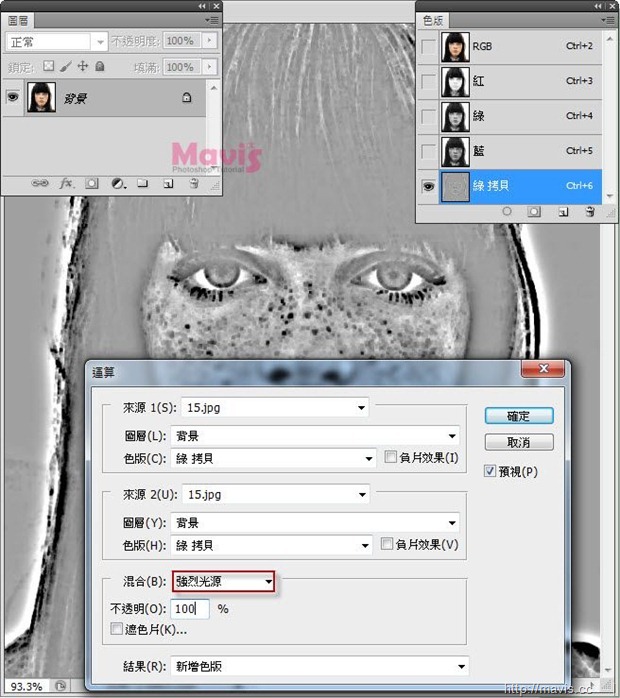Photoshop清除淡化嚴重雀斑技巧
发布时间:2015-05-12 来源:查字典编辑
摘要:如果只是脸上的几个小斑点或痘痘可以直接使用修复笔刷工具完成,但是遇到严重的斑点问题是不是会忍不住觉得传统方法过于麻烦呢?这里教你同时处理所有...
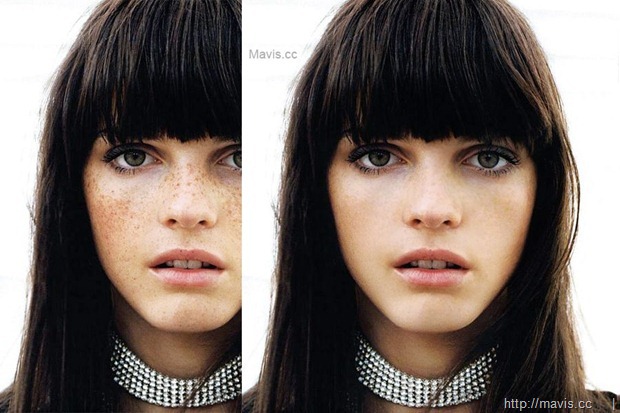
如果只是脸上的几个小斑点或痘痘可以直接使用 修复笔刷工具完成,但是遇到严重的斑点问题是不是会忍不住觉得传统方法过于麻烦呢?这里教你同时处理所有雀斑问题。
修复笔刷工具完成,但是遇到严重的斑点问题是不是会忍不住觉得传统方法过于麻烦呢?这里教你同时处理所有雀斑问题。
打开色版,复制绿色色版(拖曳到新增图示后放开)。
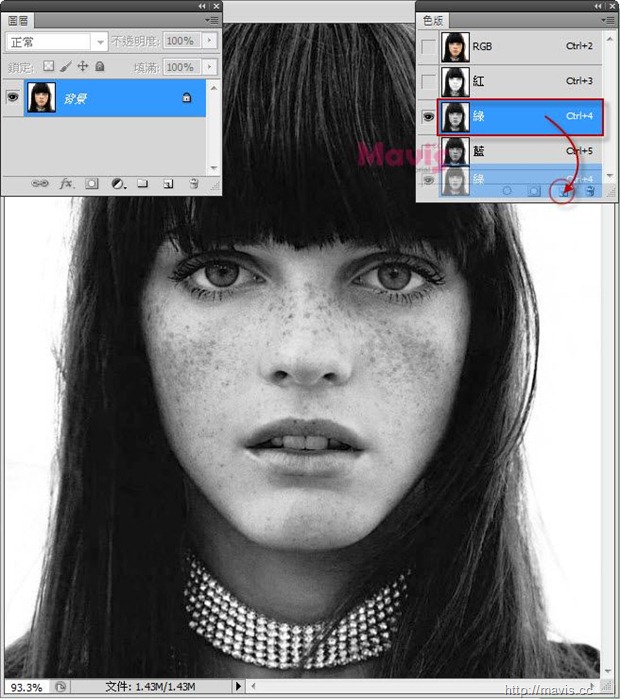
复制好绿色色版后,选单选择【滤镜➜其他➜最小】,强度1。
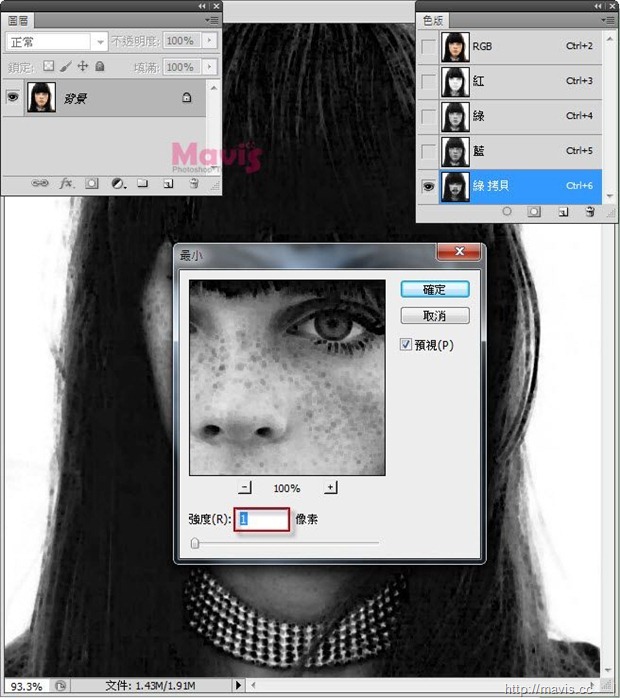
选单选择【滤镜➜其他➜颜色快调】,强度10。

选单选择【影像➜运算】,强度1,色版皆选绿,混和模式改强烈光源,连续做三次运算效果,得到Alpha3色版。